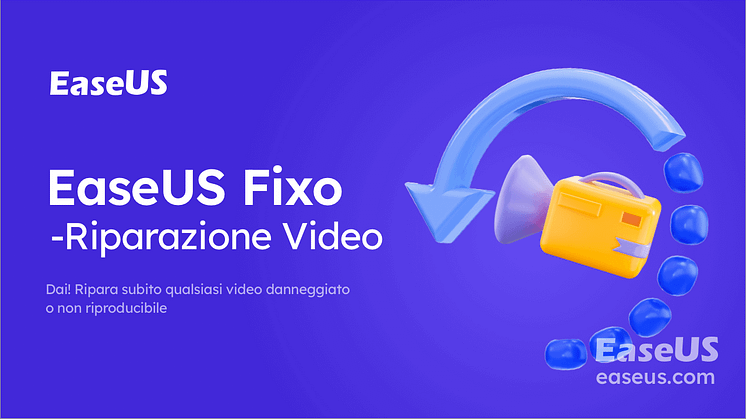Comunicato stampa -
Come recuperare e riparare file ZIP danneggiati o non validi
Non preoccuparti se non hai idea di riparare file Zip corrotti o danneggiati o ripristinare file .zip non validi. In questo articolo, ti offriremo metodi efficaci per aiutarti a ripristinare e riparare facilmente file Zip corrotti, danneggiati o non validi. Trova la soluzione giusta di sotto in modo da ripristinare e riparare file ZIP o cartelle compresse da solo.
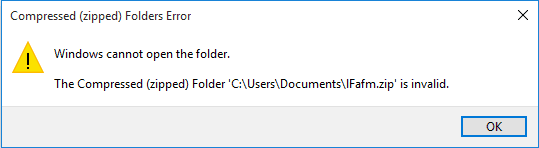
Se non puoi accedere ai file ZIP o alle cartelle compresse sul tuo computer, segui la Parte 1 per trovarli tutti i file Zip persi. Se proprio non è possibile aprire o utilizzare il file ZIP o la cartella compressa con un messaggio di errore, ad esempio il messaggio che la cartella o il file compresso non è valido come mostrato di sopra, fai riferimento alla Parte 2 e ottieni subito la migliore soluzione per riparare file ZIP.
Contenuto della pagina
Parte 1. Come recuperare file ZIP persi
A volte, a causa di un'infezione da virus o altri errori, un file ZIP viene rimosso o inaccessibile su PC Windows. Il modo migliore per risolvere questo problema è scaricare nuovamente il file ZIP o ripristinarlo con l'aiuto di un software di recupero file professionale.
Segui una delle opzioni elencate qui per ripristinare i tuoi file ZIP:
#1. Scaricare di nuovo il file ZIP
Utilizzabile per: risolvere il problema di file ZIP scaricati non funzionanti o non validi
Se hai scaricato un file ZIP e non era apribile utilizzando tale strumento di decompressione, la scelta migliore è scaricare nuovamente lo stesso file compresso dall'origine.
Passaggio 1. Elimina il vecchio file ZIP non valido dal tuo computer.
Passaggio 2. Avvia il browser e apri il sito in cui hai scaricato il file ZIP.
Passaggio 3. Trova il file ZIP destinatario, scaricalo nuovamente e salvalo in un'altra posizione sicura sul tuo PC.
Successivamente, puoi utilizzare uno strumento di decompressione per accedere al tuo file ZIP.
#2. Ripristinare file ZIP persi con il software di recupero file
Si applica a: ripristinare file ZIP mancanti su PC Windows o dispositivi di archiviazione esterni
Quando non riesci a trovare il file ZIP sul tuo computer o disco rigido esterno, calmati. Probabile che sia stato rimosso dalla cartella Download o non sia stato salvato nella posizione predefinita sui tuoi dispositivi.
Il modo più semplice per trovare il tuo file ZIP è usare un software di recupero file affidabile e ripristinarli immediatamente con facilità. EaseUS Data Recovery Wizard è in grado di ripristinare tutti i file persi come file .zip o altri dati con soli tre semplici passaggi.

Passo 1. Scarica e avvia il software di recupero dati sul computer. Nella schermata principale seleziona l'unità su cui sono stati archiviati i file ZIP persi e cliccare su "Scansiona".

Passo 2. Il programma inizierà subito una scansione per cercare file persi sulla posizione scelta, questo processo richiede alcun tempo. Potrai trovare facilmente i file .zip desiderati inserendo i loro nomi oppure usando l'utilità "Filtro".

Passo 3. Seleziona i file compressi desiderati cliccando sul pulsante "Recupera". Assicurati di non salvare i file recuperati nella posizione originale per evitare la sovrascrittura.

Oltre a supportare il recupero di file Zip persi o danneggiati, il software di recupero file professionale consente anche di ripristinare dati da chiavetta USB, hard drive, disco rigido esterno, ecc..
#3. Mostrare file ZIP nascosti
Si applica a: mostra file ZIP invisibili su PC Windows.
Se il tuo PC è impostato per nascondere file compressi e tali file specificati, non sarai in grado di visualizzarli sul tuo PC. Ecco due opzioni che puoi seguire per rendere nuovamente visibili i file ZIP:
Opzione 1. Apri la cartella che contiene i file nascosti, vai su "Visualizza" e seleziona "Elementi nascosti".
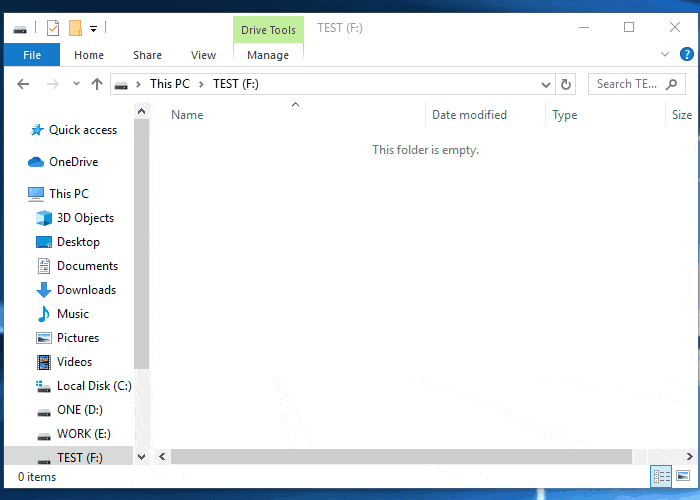
Opzione 2. Vai su "Pannello di controllo" > "Opzioni Esplora file", vai alla scheda "Visualizzazione" e seleziona "Visualizza cartelle, file e unità nascosti".
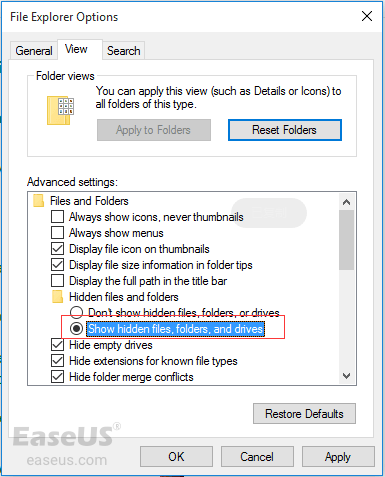
Parte 2. Come riparare file ZIP danneggiati o non validi
Se i file ZIP sono sul tuo computer o dispositivi di archiviazione ma non puoi aprirli con uno strumento di decompressione, mantieni la calma. Qualcosa non va con i tuoi file ZIP. Quando si riceve il messaggio di errore che indica che la cartella/il file compresso di Windows non è valido, è altamente danneggiato, infetto da virus o non apribile dalla versione corrente degli strumenti per decomprimere.
Sono anche disponibili 4 metodi per sbarazzarti di questo problema, riparando da solo i file ZIP danneggiati o non validi:
| Soluzioni | Guida passo dopo passo |
|---|---|
| Metodo 1. Reinstallare lo strumento per decomprimere | Digita App e funzionalità nella ricerca > fai clic sul software ZIP > seleziona "Disinstalla"... Altro |
| Metodo 2. Rimuovere virus con l'utilità Antivirus (Windows Defender Firewall) | Apri il Pannello di controllo > fai clic su "Windows Defender Firewall" > attiva o disattiva Windows Defender Firewall... Altro |
| Metodo 3. Eseguire CMD per riparare file compresso problematico | Apri il prompt dei comandi> digita: "C:\Program\WinZip\wzzip" -yf zipfile.zip... Altro |
| Metodo 4. Utilizzare un software di terze parti per riparare archivi ZIP | Vai su "Impostazioni" > "Aggiornamento e sicurezza" > "Sicurezza di Windows" > "Protezione da virus e minacce"... Altro |
#1. Disinstallare e reinstallare lo strumento per decomprimere
Si applica a: risolvere il problema del programma ZIP o altri strumenti di compressione che non funzionano durante l'apertura di file e cartelle compressi.
Passaggio 1. Su PC Windows, digita app nella barra di ricerca e fai clic su "App e funzionalità".
Passaggio 2. Nell'elenco App, scorri verso il basso per individuare il software di compressione.
Passaggio 3. Fai un clic su esso, seleziona "Disinstalla". Attendi il completamento del processo di disinstallazione.
Passaggio 4. Reinstalla un programma per decomprimere sul PC e usalo per aprire il file ZIP.
#2. Eseguire un software antivirus (o Windows Defender Firewall) per rimuovere virus e malware
Si applica a: risolvere i file ZIP non validi a causa degli attacchi di virus.
A volte, quando il computer o i dispositivi di archiviazione vengono infettati da virus o malware, non sarai in grado di aprire il file ZIP o la cartella dai dispositivi infetti. Virus o malware possono crittografare il tuo file ZIP.
Se hai installato un software antivirus, eseguilo per cancellare tutti i virus esistenti o il malware in sospensione. Se non ne hai uno, anche attivare Windows Defender sul tuo computer può aiutarti.
Clicca qui per continuare la lettura.

Related links
Argomenti
Tags
Fondata nel 2004, EaseUS è un'azienda software leader a livello internazionale nei settori del recupero dati, del backup dati e della gestione disco, con lo scopo di sviluppare ed esplorare un'esperienza digitale sicura per tutti. Ci stiamo impegnando per innovare e creare una potente ed efficace piattaforma di sicurezza dei dati nel mondo.